妙应用周推荐,相机、滤镜、键盘等5款超实用应用推荐给大家。


让你亲手把照片变成油画大作《Adobe PaintCan》

PaintCan 意为「WITH PAINTCAN, ANYBODY CAN PAINT」,来自于图像处理巨头 Adobe 的品质保证。没错,这款应用的关键词是「PAINT」。这款 app 带有自主油画滤镜效果,能够随时随地都让新手画出成就感。
PaintCan 的操作界面非常简单,点击下方菜单栏 Start,可以选择直接拍照成图或选择相册里的图片作为底图。有了底图以后,便可以直接开始涂涂涂,就是这么简单粗暴。
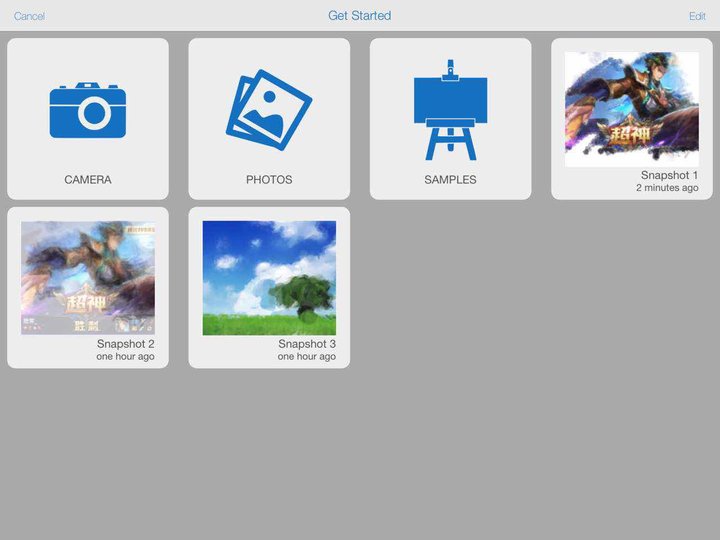
左侧界面上有两个选项卡,点击 Presets 可以直达三类预设风格:Background、Details、Extras,推荐你先从背景的预设开始铺陈,然后再补充细节描绘,在不同部位使用不同的风格,能够在背景中更加凸显主角哦。
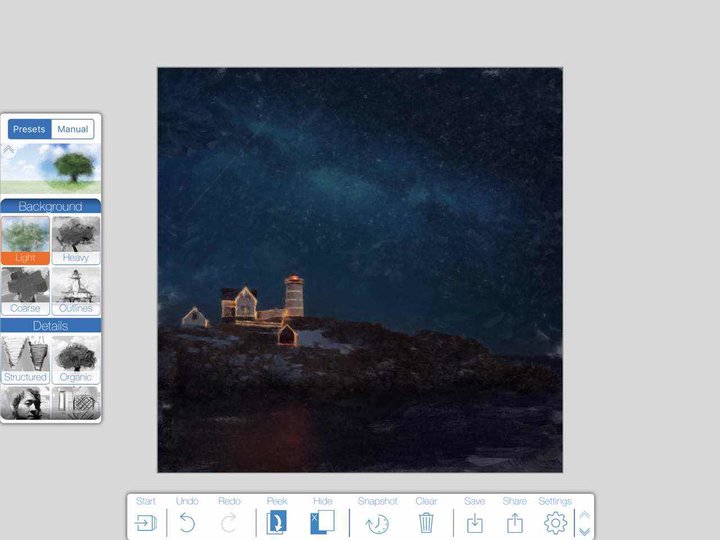
如果觉得预设不能够表达你想要的感觉,点击 Manual 选项,还有 6 种智能笔刷,你都可以通过调节尺寸和透明度,满足大部分的创意表达。

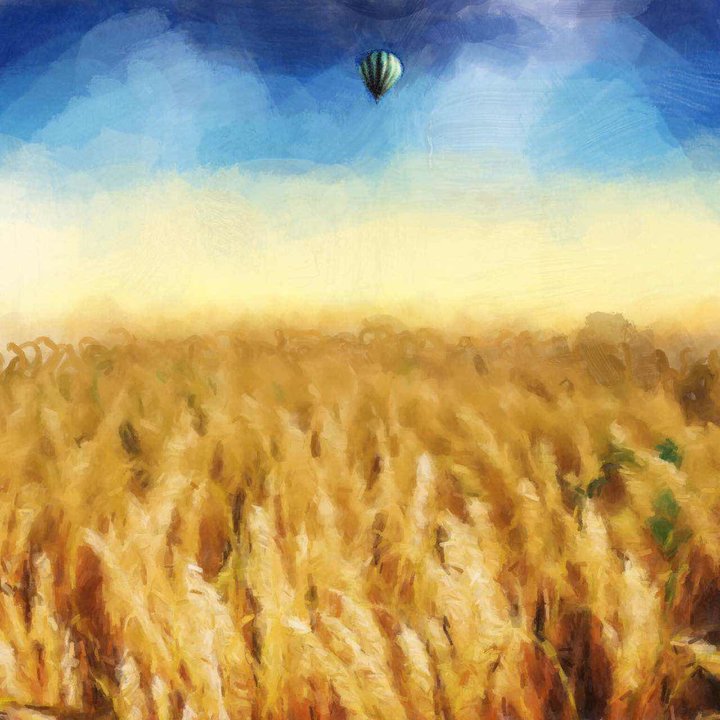
底部的菜单都是一些基本选项,点击 Hide 可以将底图隐藏,可以更直观地感受自己的画作。同时也可以通过 Snapshot 保存你的画画进程,下次打开再载入进度条。顺便说一下,直接保存到相册会带上水印,你可以在设置里调整。
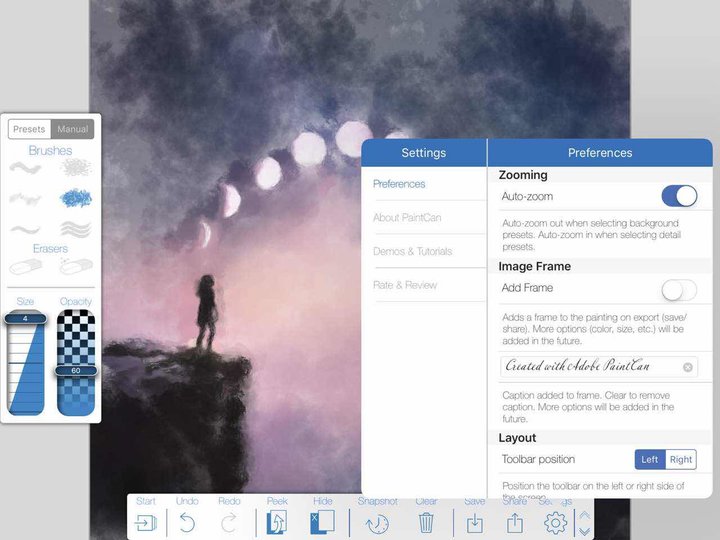
虽然 PaintCan 的功能与操作看似简单,但效果十分令人惊艳。我推荐给自己的漫画师朋友之后,他的第一反应是:「以后画背景图可以省力啦!」看,其实它不只是业余选手的自娱自乐,也能发挥很大作用的哟。
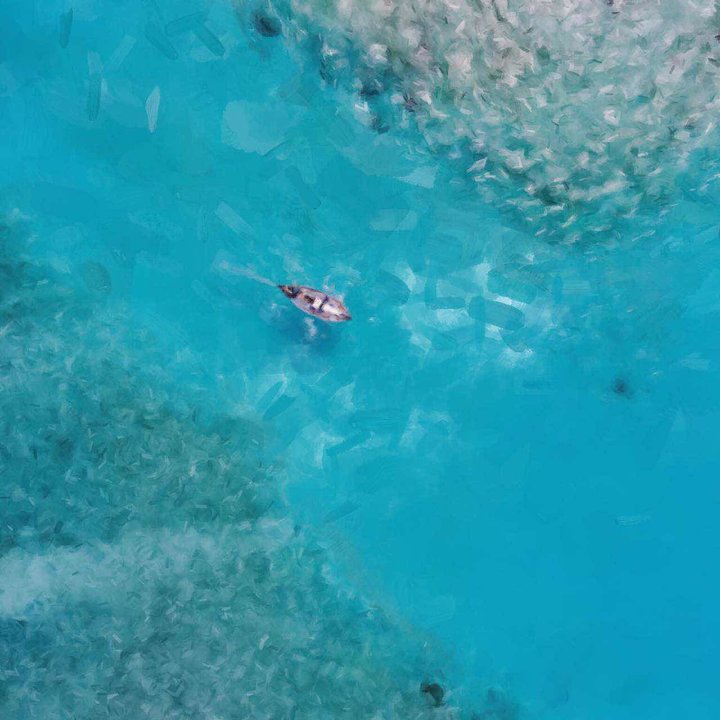

对于一直坚持学画,却没啥成效的人来说,PaintCan 能轻易给人一些成就感,更重要的是——通过仔细观察 AI 画画的过程,也许还能触类旁通嘛,毕竟每一笔都是从你的笔下流露出来的呢!

这么惊艳又好上手的应用,居然还免费,不来试试吗?
软件下载:



让你拍照像滤镜一样简单《expodo 相机》
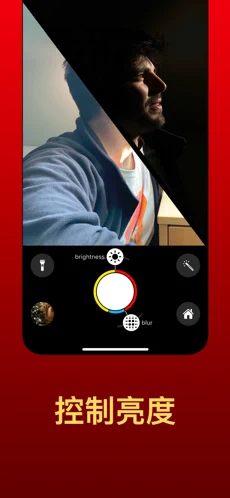
落日的余晖、烟花棒舞出的轨迹,每个动人的瞬间都值得定格成永恒。但在你仔细调整相机参数时,这些调皮的画面可能早就从镜头里溜走了。别担心,你有《expodo 相机》。
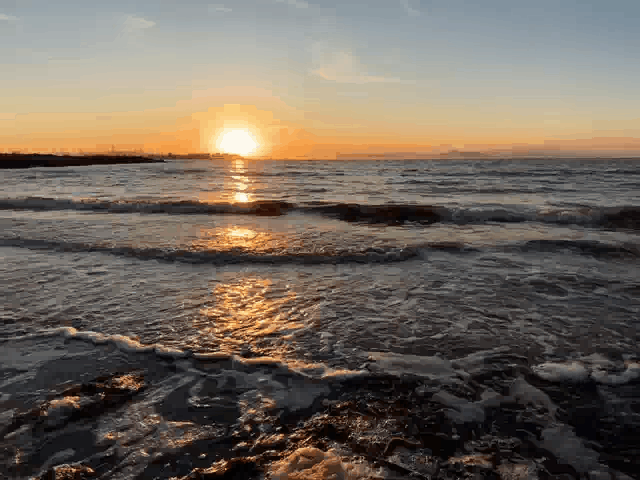
这款 App 非常容易上手,常用的参数和滑块都融入了快门键周围的三色圆环。只要用手指“转转圈”,就能调节亮度、模糊等参数,拍出理想的效果。
黄色弧线代表亮度,调节的效果会实时显示在取景框中。光线较暗时,缩短蓝色的“颗粒模糊”弧线可减少噪点。拉长红色的“运动模糊”则会放慢快门速度,方便你捕捉光线轨迹。
订阅专业版后,你还可以在手动和半自动模式中切换,或是拍摄 RAW 格式照片。
拍完照,轻点右下角的三色圆圈,照片的参数就会显示在屏幕下方。当然,就算对理论知识不甚了解,你的大作一样值得与全世界分享。
软件下载:



抽盲盒式的聊天键盘《糊弄键盘》
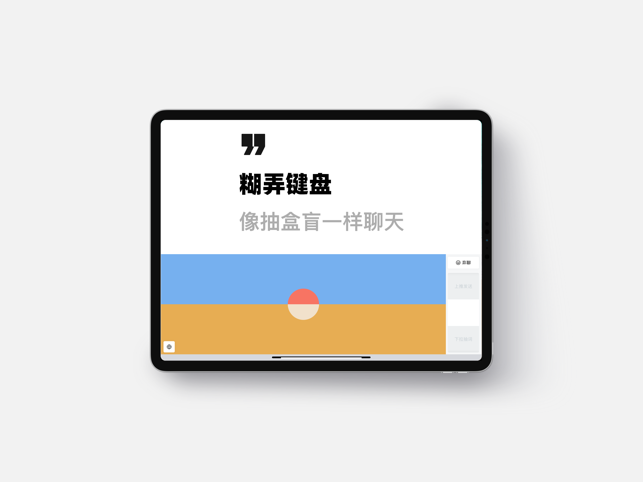
你有没有在忙得焦头烂额的时候,忽然收到来自家人的寒暄;你有没有在排位推塔的关键时刻,忽然受到来自女友的召唤;你有没有在筋疲力尽之下,还不得不应付的一些 social 场面;你有没有明明觉得无话可说,有不得不说两句的时候。不回复,伤人伤己,与其如此不如不走心地糊弄一下,不费力又不得罪人,是时候祭出「糊弄键盘」这个聊(zuo)天(si)神器了!
糊弄键盘内置了十余个糊弄弹药库(词库),例如「唯唯诺诺」「称职捧哏」「喵喵喵」「女朋友必杀技」等等,每个词库中存储了多个糊弄人的词条,你只需按回复内容类型整理不同场景下的键盘,并在系统设置中添加糊弄键盘,就可以通过最简单的下滑上滑两部操作「以随便应万变」。
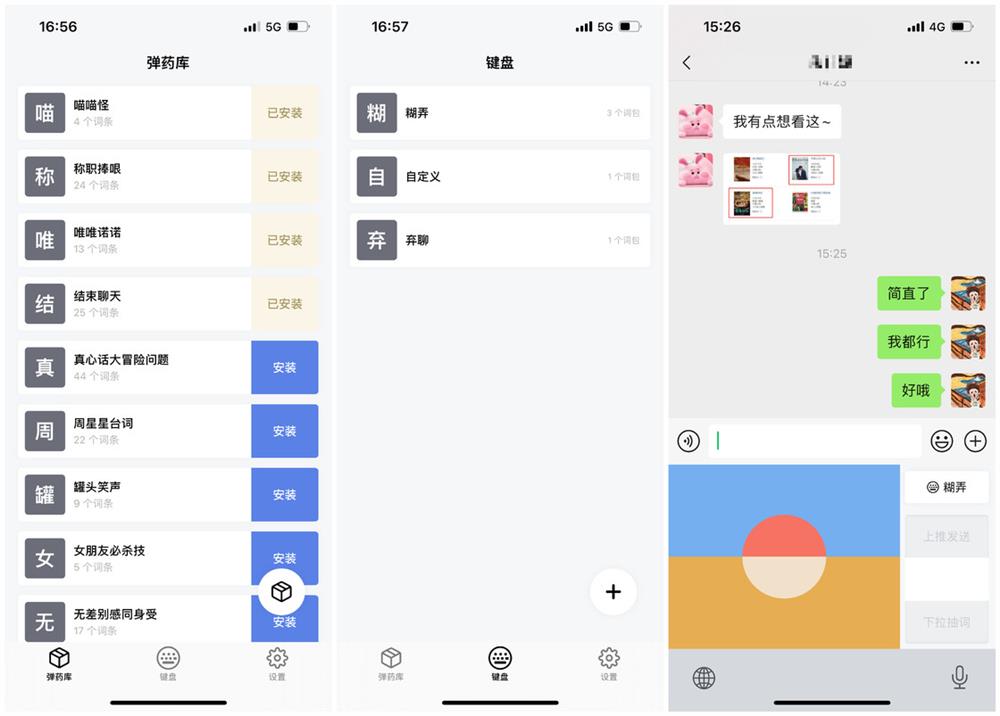
如果你觉得内置的词库不能满足你的需求,还可以创建自定义词库。你不仅能自定义回复内容,还可以设置 1-6 秒的回复间隔,让你的「糊弄」完全不露破绽。
糊弄键盘的大部分词库和自定义功能,都可以通过收看广告后免费解锁,当然你也可以选择支付 25 元永久免广告。
虽然上架有一段时间了,但糊弄键盘在体验上还有些问题,例如键盘区域离 iOS 底部 Home Indicator 较近,上下滑动操作时很容易被误判。另外自定义词库目前还是会出现非自定义内容的问题,实际效果还蛮灵异的,希望下个版本能尽快修复吧。
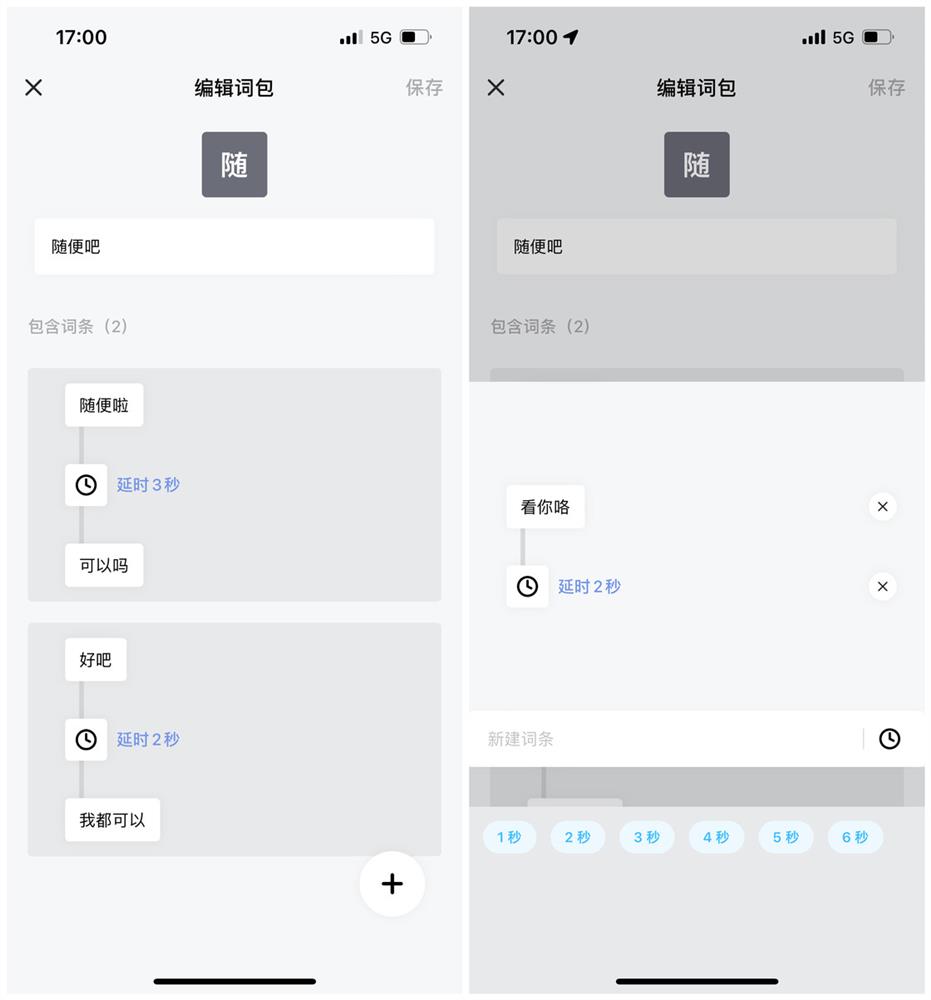
糊弄虽然省时省力,但也不能太过依赖,不然分分钟「家破人亡」,别问我是怎么知道的。不信你就试试,小心「试试就逝世」哟。
软件下载:
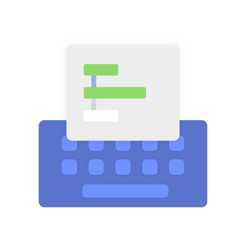


逼真的书写与绘画触感《Zen Brush 3》
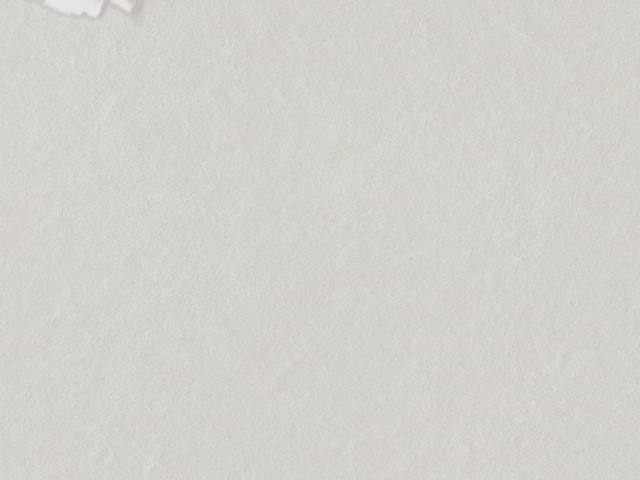
墨笔在宣纸上扫过,晕染出或遒劲或飘逸的印迹。《Zen Brush 3》逼真还原了这种古老而优美的书写和作画方式,让你用指尖也能自由创造有趣的艺术作品。
选中合适的笔头后,手指掠过画布的地方就会留下清晰的墨色,如同真实毛笔一般,提按顿挫等书法运笔技巧都细腻地呈现出来。
与前作《Zen Brush 2》相比,《Zen Brush 3》支持更丰富的颜色。长按红色笔头图标,你就可以在 30 种传统色彩中随心切换。
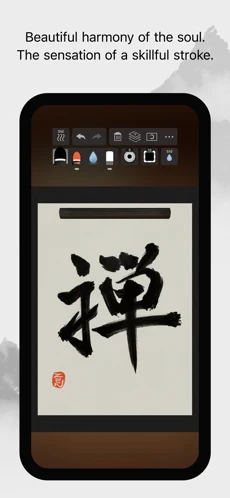
App 里有 10 档笔触粗细和 5 档画笔含水量供你选择,让你创造更精致的作品。画布的样式同样可以更改,除了添加画框,还包括折扇、灯笼等别出心裁的 3D 效果。
完成大作后,你可以直接把它保存在《照片》,或导入其他 App 进一步编辑。配合 Apple Pencil,展现书法和绘画技巧会更加得心应手。
软件下载:



利用人工智能提取音频伴奏《Moises》

Moises 是一款能够从歌曲中提取人声与伴奏的手机应用,包括各种乐器,都可以单独提取出来。并且还支持变调器、节拍器、变速器,还能对鼓、吉他、贝司线、钢琴和其他乐器进行混音。
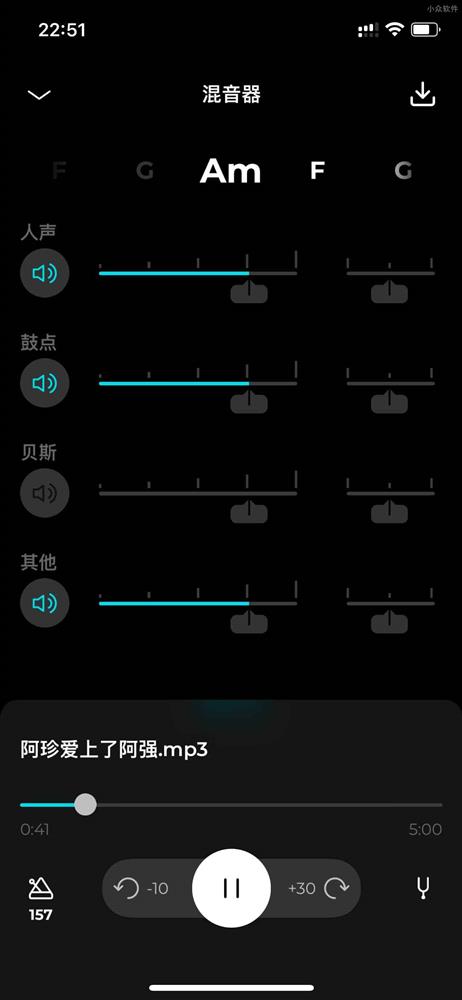
Moises 类工具的出现,真是让音乐爱好者得到了一款利器,无论是学习音乐还是创作音乐,门槛都变得异常简单。它能够从歌曲中提取和删除人声,制作伴奏带,还能从任何音频、视频文件中分离出乐器。
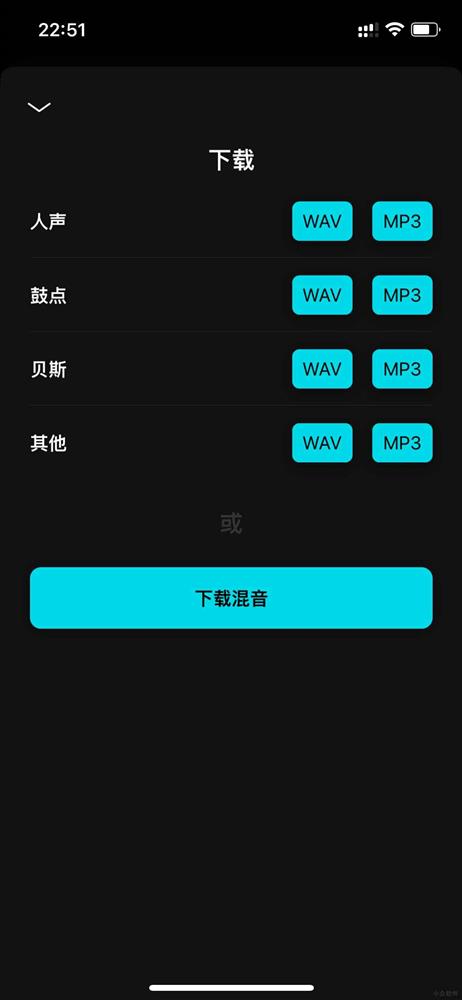
免费版本的 Moises 提供了每月 5 首曲子的数额限制,付费则不受限制。Moises 的原理是将歌曲上传至服务器进行处理,所以这种收费可以理解。如果有资源也是可以自己折腾 Spleeter 的。
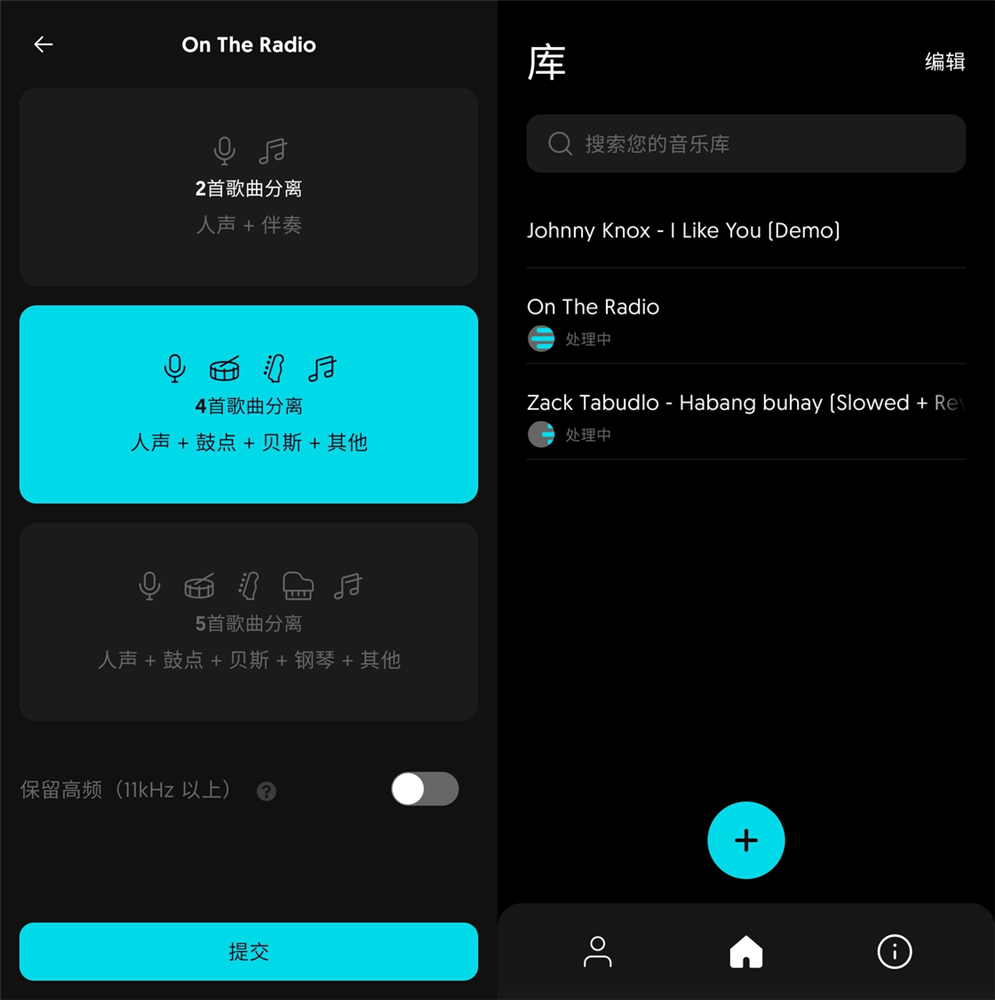
Moises 可调整内容非常多,它能识别出人声、鼓点、钢琴、贝斯等乐器,用户调整对应图标的滑动条即可改变这类音效,消除人声保留伴奏的操作就在这里进行。除了音频类型调整,Moises 还支持音调和节奏变化,值得一提的是,许多音频处理工具在改变歌曲速度时会导致声调变化,即使勾选了「保持声调不便」等选项,最后生成的音频还是会有一些撕裂或者机械化的效果,而 Moises 由于有了人工智能加持,它在处理速度或节奏变化时能够很好地保持原始音调,听起来非常自然。
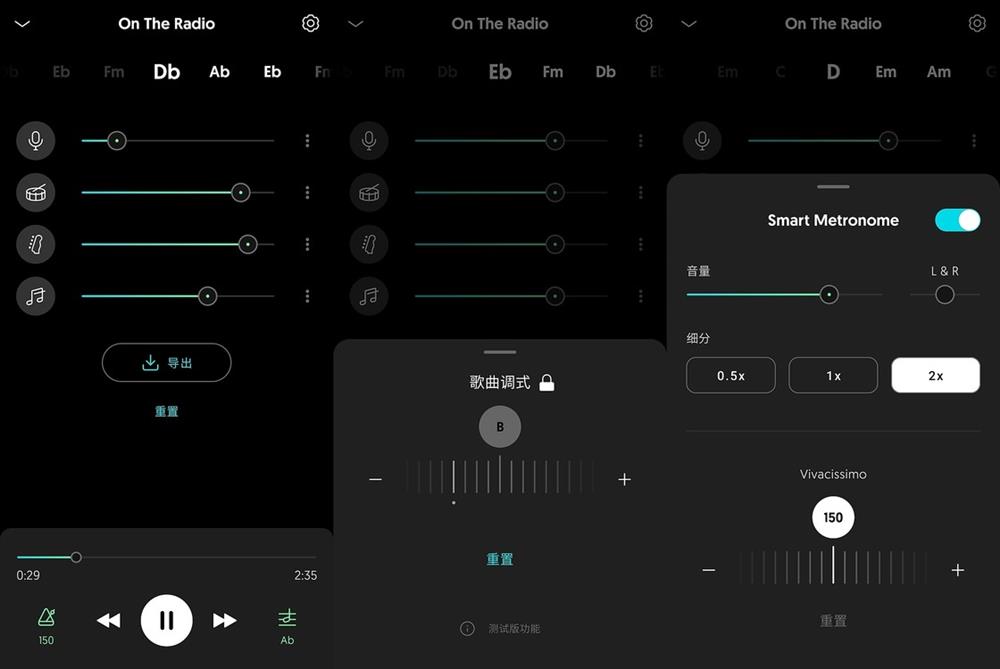
除此之外,Moises 本身提供免费版本,在歌曲时长、每月使用次数、音频分离类型等方面有一定限制,付费版本可以解锁更多功能。
软件下载:

免责声明:本文图片引用自网络,如有侵权请联系我们予以删除
搞趣网发布此文仅为传递信息,不代表搞趣网认同其观点。